במדריך זה תלמדו על:
- מהי תכונת גישה מרחוק
- מדוע גישה מרחוק היא שימושית
- דרישות עבור גישה מרחוק Raspberry Pi
- כיצד לגשת מרחוק למסוף Raspberry Pi ב-Mac
- כיצד לגשת מרחוק לשולחן העבודה של Raspberry Pi ב-Mac בתוך חומת האש
- כיצד לגשת מרחוק לשולחן העבודה של Raspberry Pi ב-Mac מחוץ לחומת האש
- כיצד ליצור הפעלות VNC מרובות עבור Raspberry Pi
- סיכום
מהי תכונת גישה מרחוק
גישה מרחוק היא תכונה שימושית המאפשרת למשתמשים את החופש לשלוט במכשיר ממערכות אחרות באמצעות כתובת ה-IP של המכשיר. בדרך כלל, ה גישה מרחוק התכונה משתמשת בחיבור SSH כדי ליצור חיבור מאובטח לגישה למסוף. עם זאת, כלים כמו VNC יספקו את החופש לגשת לשולחן העבודה של המערכת ולשלוט בו ממערכות אחרות.
מדוע גישה מרחוק היא שימושית
גישה מרחוק התכונה חשובה למשתמשים שאינם רוצים לרכוש הגדרת שולחן עבודה נפרדת עבור המערכת שלהם. לאחר גישה למכשיר במערכת אחרת, הם יכולים לשלוט במכשיר מכל מקום (בתוך חומת האש או מחוצה לה) ללא עכבר או מקלדת.
דרישות לגישה מרחוק
כדי לגשת מרחוק ל-Raspberry Pi, תצטרך:
- מכשיר Raspberry Pi
- מערכת הפעלה Raspberry Pi
- SSH עבור ממשק שורת פקודה לגישה מרחוק
- VNC עבור גישה מרחוק לשולחן העבודה של Raspberry Pi
כיצד לגשת מרחוק למסוף Raspberry Pi ב-Mac
אם ברצונך לגשת מרחוק למסוף Raspberry Pi ב-Mac, תוכל לבצע את השלבים המפורטים להלן:
שלב 1: הפעל את שירות SSH ב-Raspberry Pi
לפני המעבר לגישה למסוף Raspberry Pi ב-Mac, עליך להפעיל את שירות SSH תחילה במכשיר. ה-SSH הוא פרוטוקול חיבור מעטפת מאובטח המאפשר לך להתחבר ל-Raspberry Pi מרחוק ממחשב אחר; ניתן להפעיל אותו ב-Raspberry Pi מ כאן.
שלב 2: מצא את כתובת ה-IP של Raspberry Pi
עליך למצוא את כתובת ה-IP של Raspberry Pi מכיוון שהיא נדרשת מאוחר יותר בזמן גישה מרחוק למכשיר Raspberry Pi ממחשב אחר. אתה יכול למצוא את כתובת ה-IP של Raspberry PI מהפקודה הבאה:
שם מארח -אני
שלב 3: הפעל את התחברות SSH ב-Mac
מכיוון שאתה משתמש מק, עליך להפעיל את הכניסה ל-SSH במערכת שלך מכיוון שכברירת מחדל היא כבויה בניגוד למערכת Windows. כדי לאפשר התחברות מרחוק/ssh, פנה לכיוון העדפות מערכת> שיתוף, בחר את התחברות מרחוק ואפשר זאת עבור כל המשתמשים:
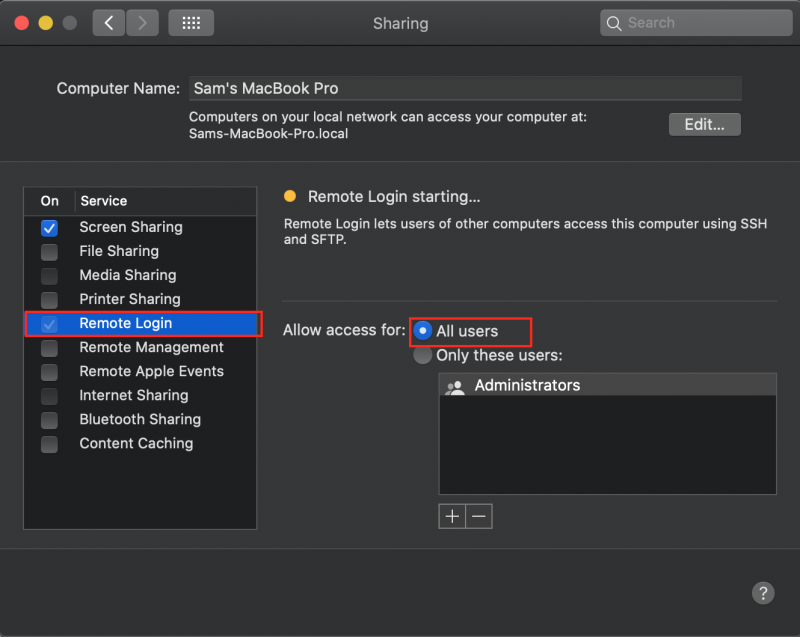
לחלופין, תוכל לבחור משתמשים לפי בחירתך על ידי בחירה ב- 'רק המשתמשים האלה' אוֹפְּצִיָה.
שלב 4: הפעל את פקודת SSH כדי לגשת למסוף Raspberry Pi ב-Mac
פעם אחת, אתה מבין את כתובת ה-IP של Raspberry Pi, פתח את מסוף Mac והפעל את הפקודה הבאה:
ssh שם משתמש @ כתובת ה - IPעליך לספק את שם המשתמש וכתובת ה-IP של Raspberry Pi. לאחר מכן הוא יבקש את אישורך אם תמשיך להתחבר למכשיר. השב עם כן כדי לאפשר למשתמש הנוכחי לחבר את מכשיר ה-Raspberry Pi מרחוק.

הערה: עליך לספק את סיסמת ברירת המחדל של Raspberry Pi כדי לגשת בהצלחה לממשק מסוף Raspberry Pi במסוף ה-Mac.
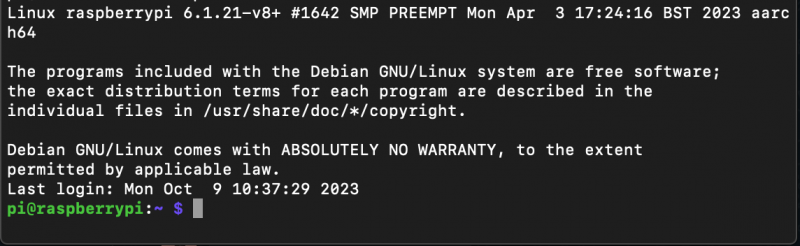
זה משלים את הגישה למסוף מרחוק של Raspberry Pi ב-Mac. כעת תוכל לבצע פקודות עבור Raspberry Pi ישירות ממסוף ה-Mac. עם זאת, חיבור ה-SSH יעבוד רק אם גם Mac וגם Raspberry Pi מחוברים לאותה רשת.
כיצד לגשת מרחוק לשולחן העבודה של Raspberry Pi ב-Mac בתוך חומת האש
מלבד גישה למסוף Raspberry Pi ב-Mac, אתה יכול גם לגשת ולשלוט בשולחן העבודה של Raspberry Pi ישירות מ-Mac בתוך חומת האש. עם זאת, לשם כך תזדקק לאפליקציית גישה מרחוק של צד שלישי ובשימוש נרחב VNC. עקוב אחר ההוראות הבאות כדי לגשת מרחוק לשולחן העבודה של Raspberry Pi ב-Mac:
שלב 1: הפעל VNC ב-Mac
כברירת מחדל, VNC מותקן במערכת Raspberry Pi, אך אינו מופעל כברירת מחדל; אתה יכול להפעיל את זה על ידי פתיחת תצורת Raspberry Pi באמצעות:
סודו raspi-configבחר את 'אפשרויות ממשק' :
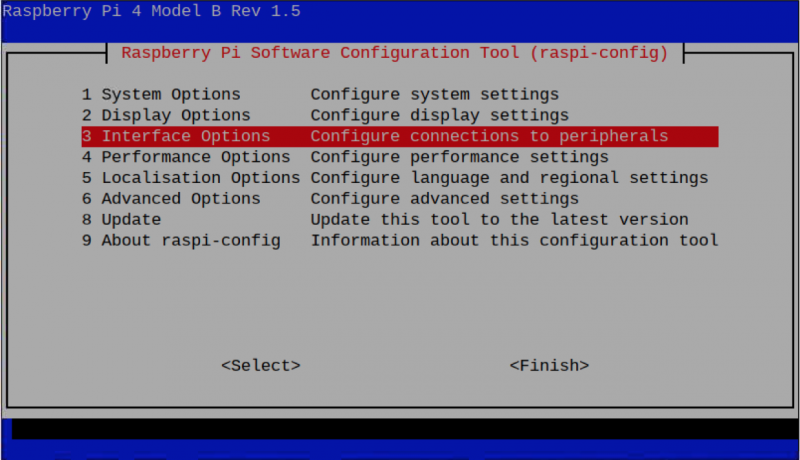
בחר את ' VNC' אוֹפְּצִיָה:
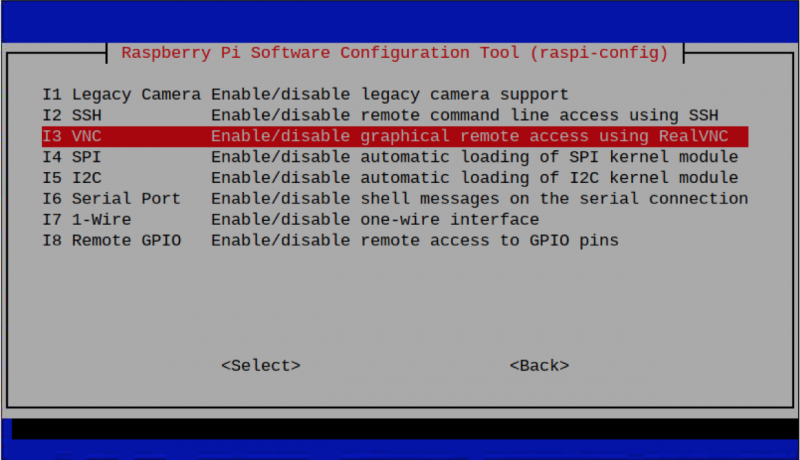
בחר ' כן ' כדי לאפשר בהצלחה VNC ב-Raspberry Pi:
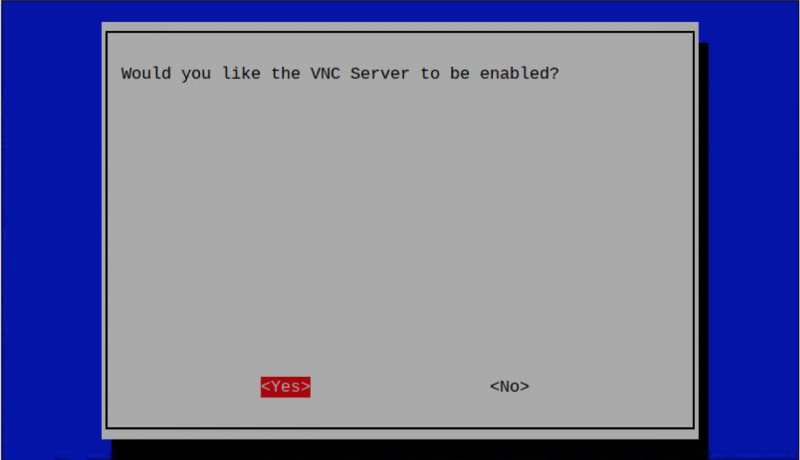
שלב 2: התקן את VNC Viewer ב-Mac
אתה חייב להתקין מציג VNC ב-Mac מ כאן , מכיוון שהוא יאפשר לך לגשת לשולחן העבודה של Raspberry Pi באמצעות החיבור המרוחק של VNC.
שלב 3: אפשר חיבור VNC ב-Mac
כברירת מחדל, Mac אינו מאפשר ל-VNC Viewer לפעול על המערכת עקב בעיות אבטחה. אתה יכול להפעיל אותו על ידי בחירת ' נְגִישׁוּת ' אפשרות ולחיצה על ' לחץ על המנעול כדי לבצע שינויים ' אפשרות:
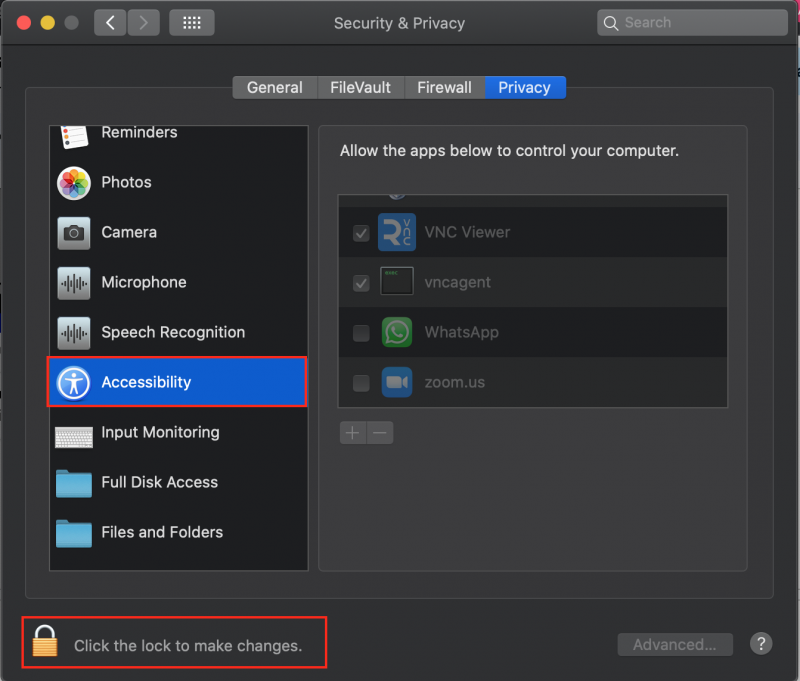
לאחר מכן בחר ב-VNC Viewer ואפשר אותו במערכת שלך:
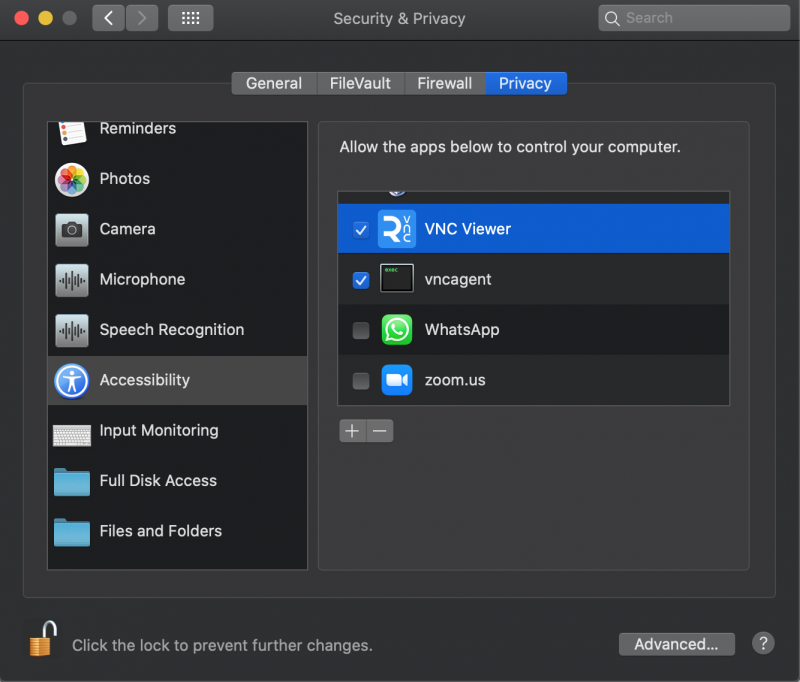
שלב 4: גש ל-Raspberry Pi Desktop ב-Mac
כעת פתח את VNC Viewer ב-Mac, הזן את כתובת ה-IP של Raspberry Pi, הוסף שם משתמש וסיסמה כדי לגשת לשולחן העבודה של Raspberry Pi ב-Mac.
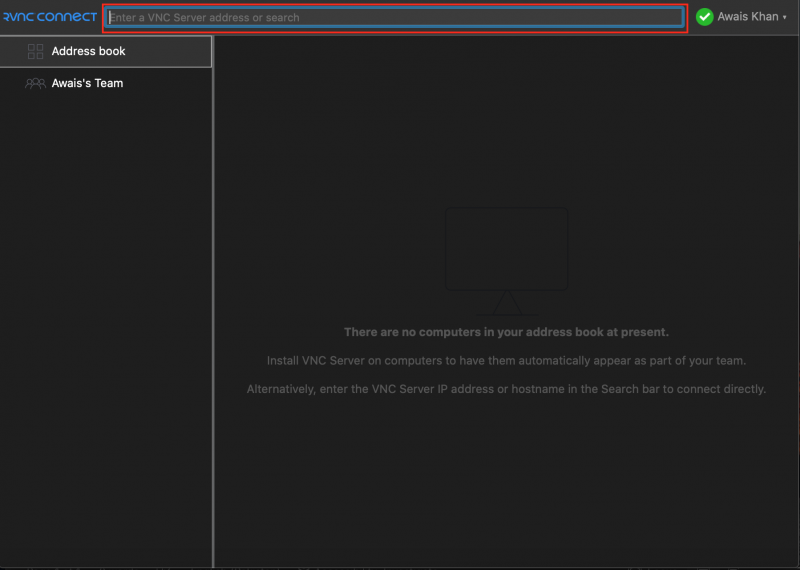
לאחר הזנת סיסמת Raspberry Pi בצורה נכונה, תראה את שולחן העבודה של Raspberry Pi ב-VNC Viewer. כעת תוכל להתחיל לשלוט במכשיר ישירות מה-Mac שלך:
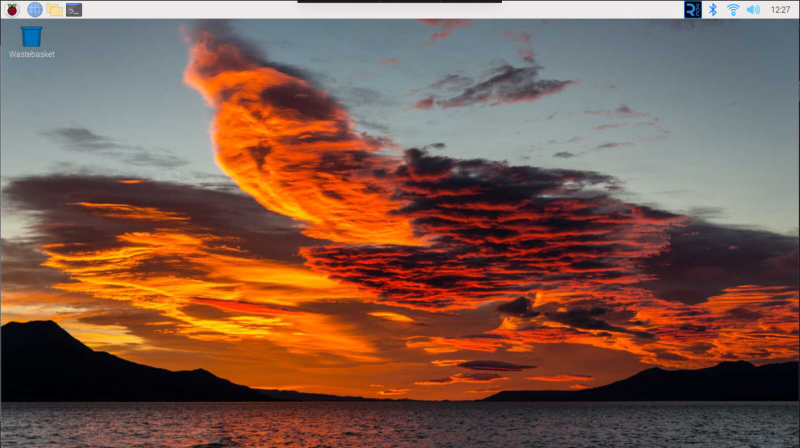
הערה: חיבור VNC בשיטה זו יעבוד רק אם שני המכשירים מחוברים לאותה רשת.
כיצד לגשת מרחוק לשולחן העבודה של Raspberry Pi ב-Mac מחוץ לחומת האש
VNC Viewer גם מאפשר למשתמשים לגשת מרחוק ל-Raspberry Pi מחוץ לחומת האש. זה אומר שאם המכשיר שלך מחובר לרשת אחרת, אתה עדיין יכול לגשת אליו באמצעות השלבים הבאים:
שלב 1: עליך להיכנס ל-VNC Viewer באמצעות להתחבר אפשרות בממשק VNC Connect ב-Raspberry Pi:
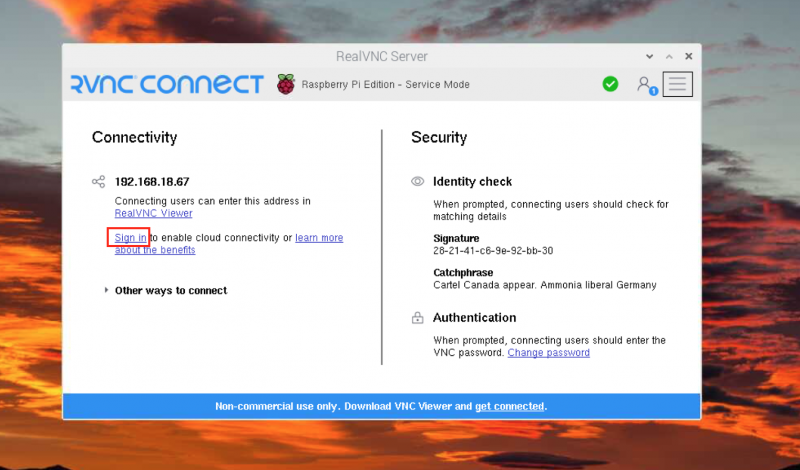
שלב 2: ספק מזהה דוא'ל וסיסמה כדי להשלים את תהליך הכניסה לשרת VNC:
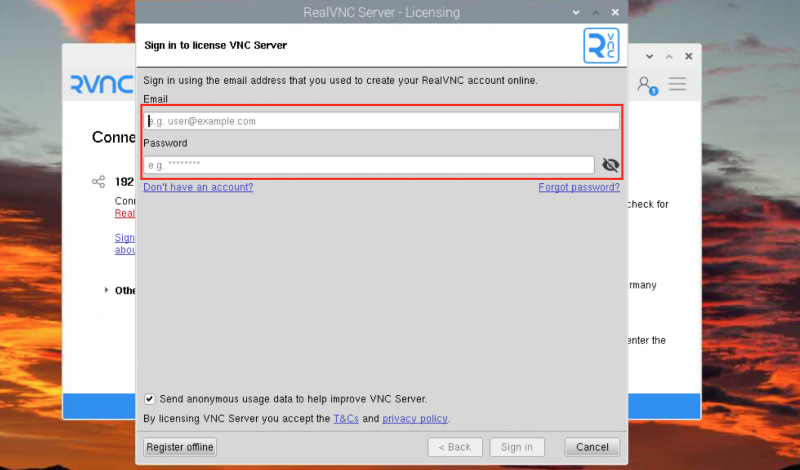
שלב 3: בחר את הַבָּא אפשרות לבחור שיטת קישוריות מכיוון שאנו הולכים עם ברירת המחדל:
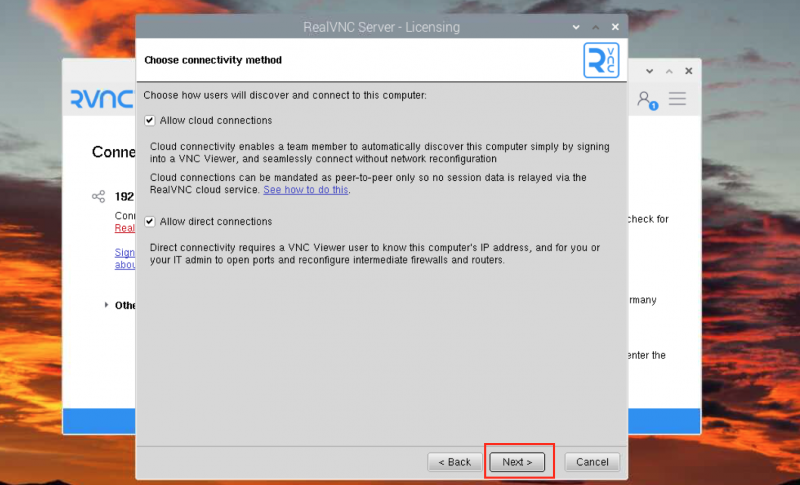
שלב 4: אתה יכול להמשיך עם אפשרות ברירת המחדל על ידי בחירה באותו שם משתמש וסיסמה עבור חשבון UNIX שלך. אתה יכול גם להגדיר א סיסמת VNC בנפרד עבור הפעלות VNC שלך:
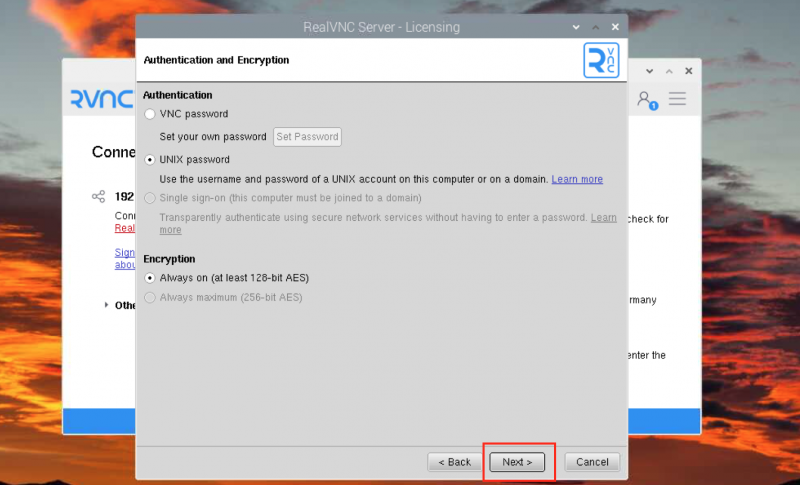
שלב 5: עבור עם אפשרות ברירת המחדל ובחר ' הַבָּא ”:
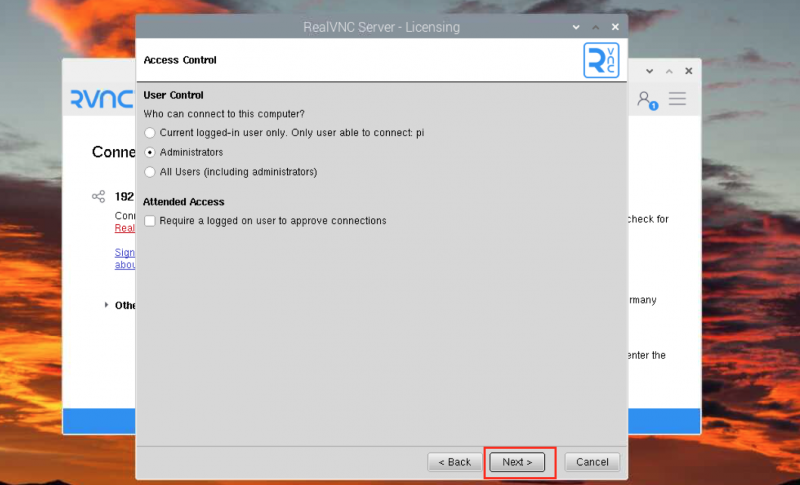
שלב 6: לחץ על 'להגיש מועמדות' כדי לוודא שהשינויים שביצעת מספקים:
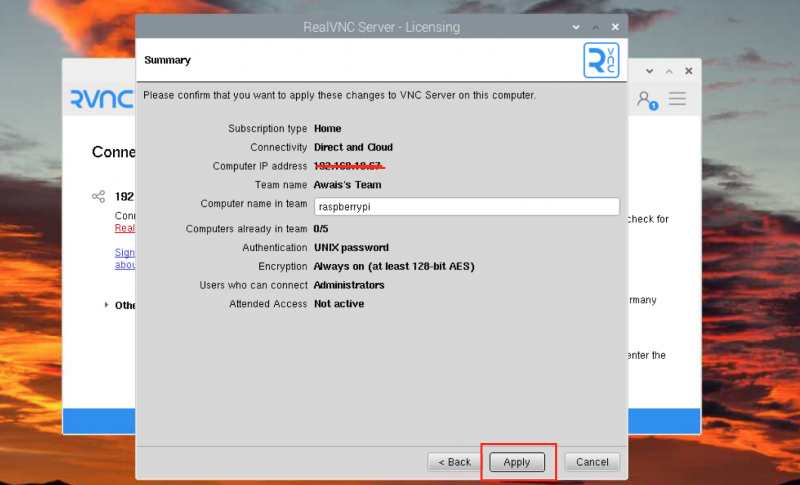
שלב 7: שים לב ששם המחשב הופיע ממש מתחת ל קישוריות אוֹפְּצִיָה:
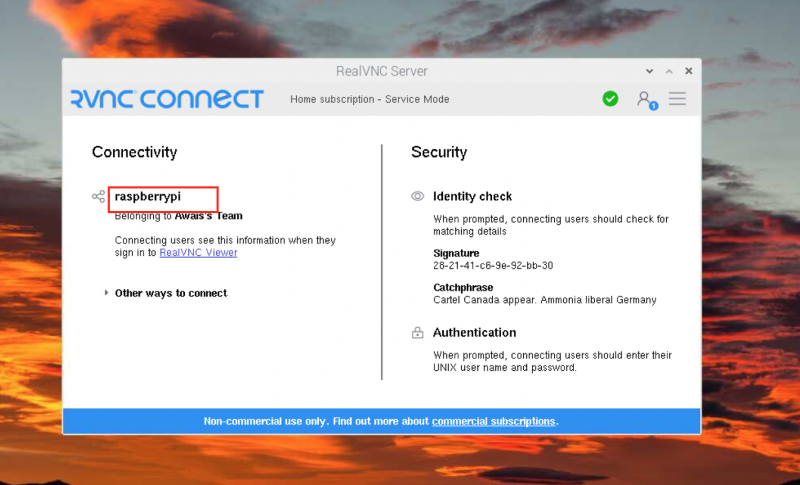
שלב 8: הזן את שם המחשב ב-VNC Viewer ב-Mac, הקש אנטר. לאחר מכן השתמש בשם המשתמש והסיסמה של Raspberry Pi המוגדרים כברירת מחדל כדי לגשת בהצלחה לשולחן העבודה של Raspberry Pi מחוץ לחומת האש:
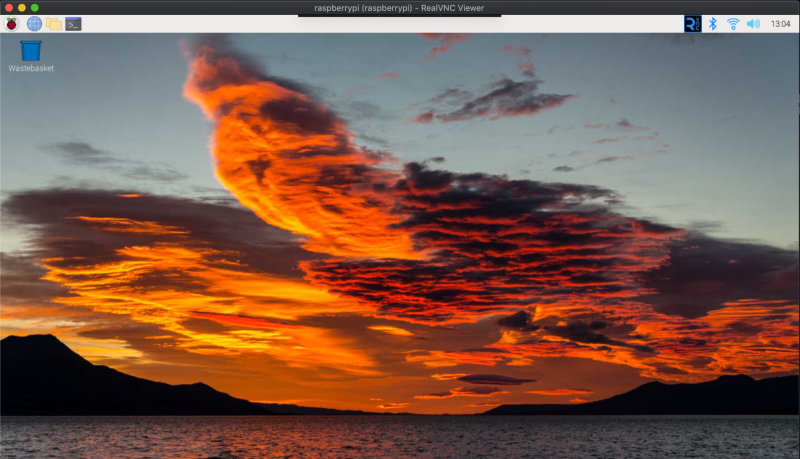
כיצד ליצור הפעלות VNC מרובות עבור Raspberry Pi
כברירת מחדל, VNC מאפשר להשתמש רק בחיבור VNC בודד אחד בכל פעם. עם זאת, אם יש יותר משתמשים שרוצים לגשת ל-Raspberry Pi, אתה יכול ליצור שרת VNC. יצירת שרת VNC תאפשר למשתמשים אחרים לגשת ל-Raspberry Pi מבלי להפריע למשתמשים אחרים. כדי ליצור מספר הפעלות VNC על Raspberry Pi, פתח את מסוף Raspberry Pi והפעל את הפקודה הבאה:
vncserver-וירטואלי 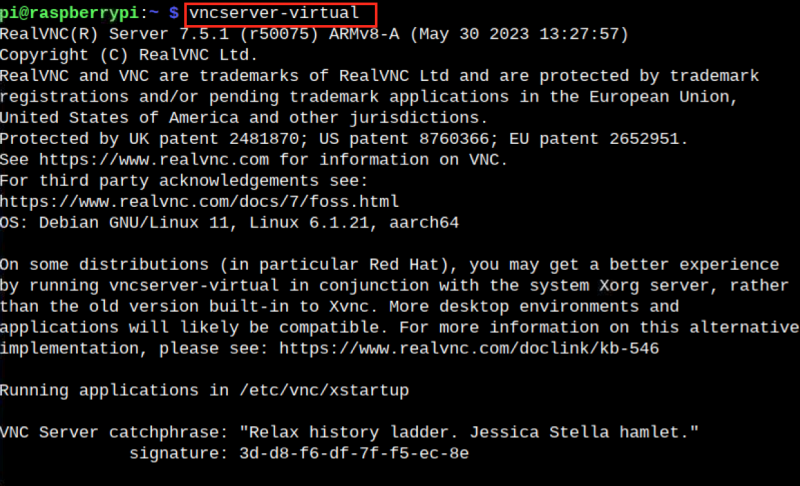
רשום את כתובת ה-IP עם 192.168.X.X:1 מיד לאחר ביצוע הפקודה לעיל והדבק כתובת זו ב-VNC Viewer ב-Mac. זה יפתח הפעלת VNC נפרדת ב-Mac שלך:
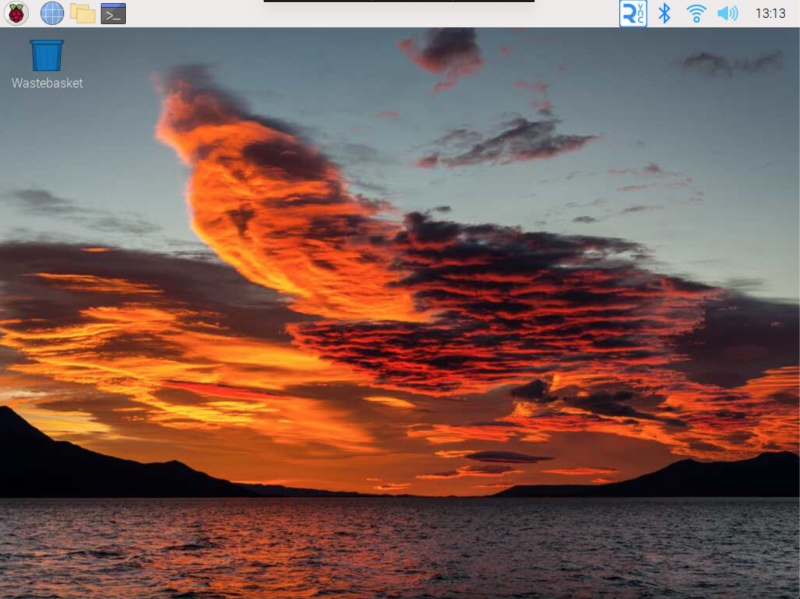
אתה יכול לבצע את vncserver פקודה שוב ושוב כדי ליצור הפעלות מרובות. אין הגבלה על מספר הפעלות, אבל עדיף להעמיס פחות על המערכת שלך על ידי הפעלת מינימום הפעלות.
סיכום
גישה מרחוק ל-Raspberry Pi שימושית למשתמשים שאינם רוצים לרכוש סביבת שולחן עבודה נפרדת עבור המכשיר. אתה יכול להפעיל את מסוף Raspberry Pi מרחוק על ידי הפעלת תכונת SSH ב-Raspberry Pi. לאחר מכן השתמש בכתובת ה-IP, שם המשתמש והסיסמה של ה-Raspberry Pi כדי לפתוח את חיבור ה-SSH המרוחק במסוף ה-Mac. כדי לגשת לשולחן העבודה של Raspberry Pi, אתה יכול להשתמש בשירות VNC המשתמש בכתובת ה-IP, שם המשתמש והסיסמה של Raspberry Pi כדי לגשת לשולחן העבודה. המדריך המפורט שלב אחר שלב עבור שיטות SSH ו-VNC מסופק בסעיף לעיל של מדריך זה.